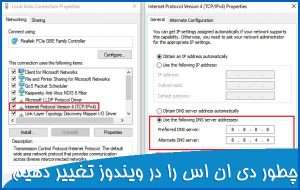چطور به Safe Mode در ویندوز 10 برویم
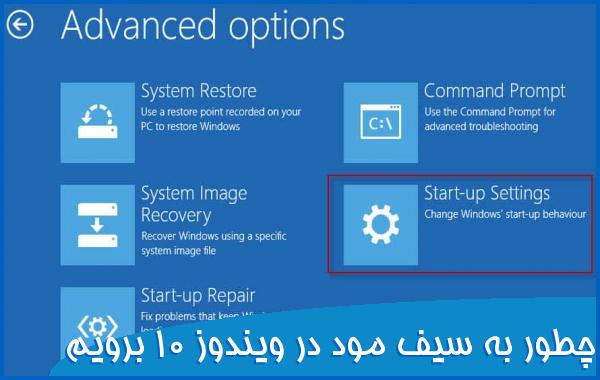
برای دسترسی به مدیر بوت سیستم خود ، لطفاً کلید ترکیبی Ctrl + F8 را در طی مراحل راه اندازی ویندوز فشار دهید. حالت Safe Mode مورد نظر را برای راه اندازی رایانه خود انتخاب کنید. توجه داشته باشید برای رایانه هایی که سریع شروع به کار می کنند یا مجهز به SSD سریع هستند ، ممکن است دستیابی به این منو دشوار باشد. بنابراین ممکن است چندین بار تلاش شود تا از این طریق به مدیر بوت دسترسی پیدا کنید. Safe Mode را مستقیماً از ویندوز شروع کنیدکلیک کنید بر روی Windows یا پنجره کلیک کنید و سپس گزینه power را انتخاب کنید کلید شیفت را نگه دارید و Restart را کلیک کنید روی گزینه Troubleshoot کلیک کنید و سپس Advanced options
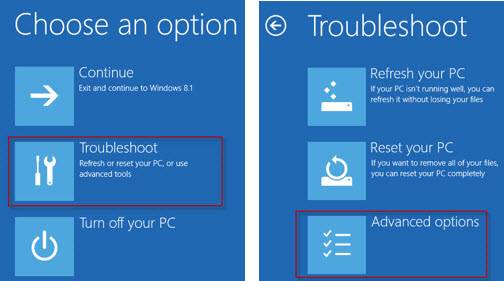
به «گزینه های پیشرفته» بروید و Start-up Settings را کلیک کنید
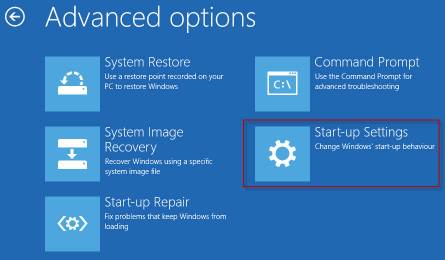
در بخش «تنظیمات شروع» Restart را کلیک کنید
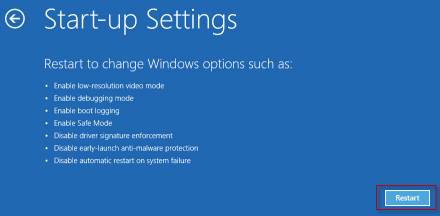
گزینه های مختلف بوت نمایش داده می شود. گزینه های مربوط به راه اندازی در حالت ایمن ، اعداد ، 4،5 یا 6 است.با فشار دادن یکی از اعداد یا کلیدهای عملکرد ، گزینه ای را انتخاب کنیدF4 ، F5یاF6
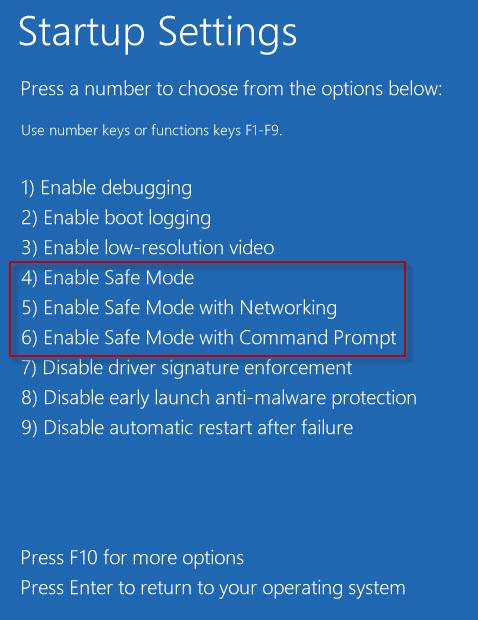
4) حالت ایمن را فعال کنید در این حالت ، سیستم عامل با حداقل درایورهای نصب شده شروع می شود و فقط از توابع اصلی ویندوز استفاده می شود. 5) حالت ایمن را با شبکه فعال کنید در این حالت ، درایورهای شبکه نیز شروع می شوند. 6) حالت ایمن را با خط فرمان فعال کنیددر این حالت ، سیستم عامل در حالت متن شروع می شود. این حالت نیاز به دانش در مورد دستورات رایانه دارد و بنابراین برای کاربران حرفه ای مناسب تر است. ویندوز 10 در حالت Safe Mode شروع می شود.